国旅手游网提供好玩的手机游戏和手机必备软件下载,每天推荐精品安卓手游和最新应用软件app,并整理了热门游戏攻略、软件教程、资讯等内容。欢迎收藏
网友简单提问:word怎么插复选框
下面小编介绍Word2016插入复选框的具体操作,想必不少朋友也期待看到Word2016插入复选框的教程,那就一起去下文看看吧!
打开Word2016并新建一个文档。
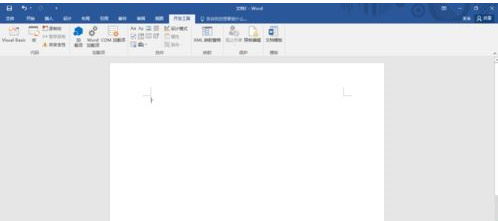
点击菜单栏上的”开发工具“。
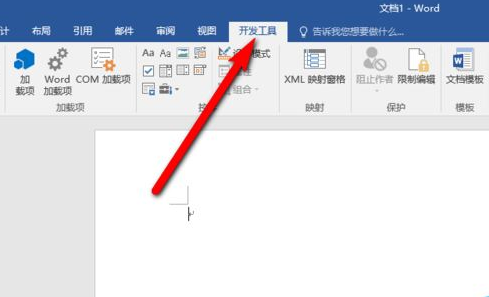
将模式切换到”设计模式“,点击”设计模式“。
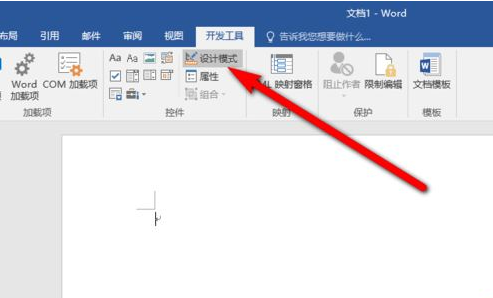
在文档中输入我们将要使用的内容。

将光标定位到需要添加复选框的位置上。
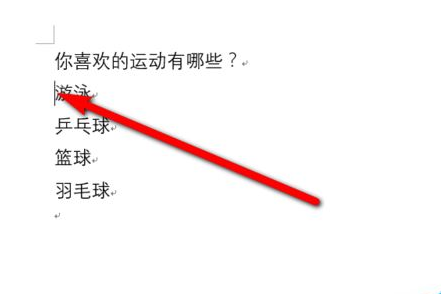
鼠标单击”复选框内容控件“。
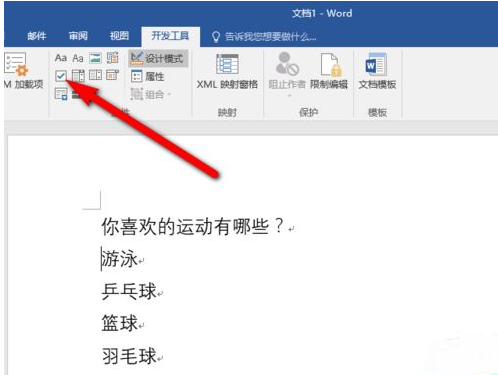
这时候就添加成功了。
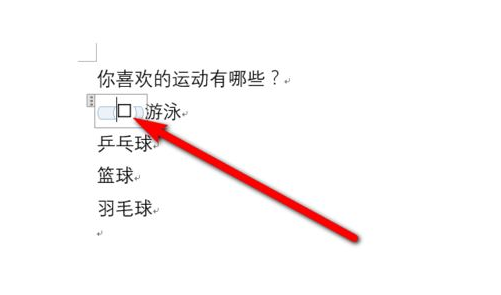
点击”属性“可以对控件进行相应的设置。

上面就是小编带来的Word2016插入复选框的具体操作教程,小伙伴们都学会了吗?
关于《Word2016插入复选框的具体操作》相关问题的解答鹿爷小编就为大家介绍到这里了。如需了解其他软件使用问题,请持续关注国旅手游网软件教程栏目。
版权声明:本文内容由互联网用户自发贡献,该文观点仅代表作者本人。本站仅提供信息存储空间服务,不拥有所有权,不承担相关法律责任。如果发现本站有涉嫌抄袭侵权/违法违规的内容,欢迎发送邮件至【1047436850@qq.com】举报,并提供相关证据及涉嫌侵权链接,一经查实,本站将在14个工作日内删除涉嫌侵权内容。
本文标题:【word复选框怎么设置[word2010复选框怎么添加]】
本文链接:http://www.citshb.com/class289927.html
